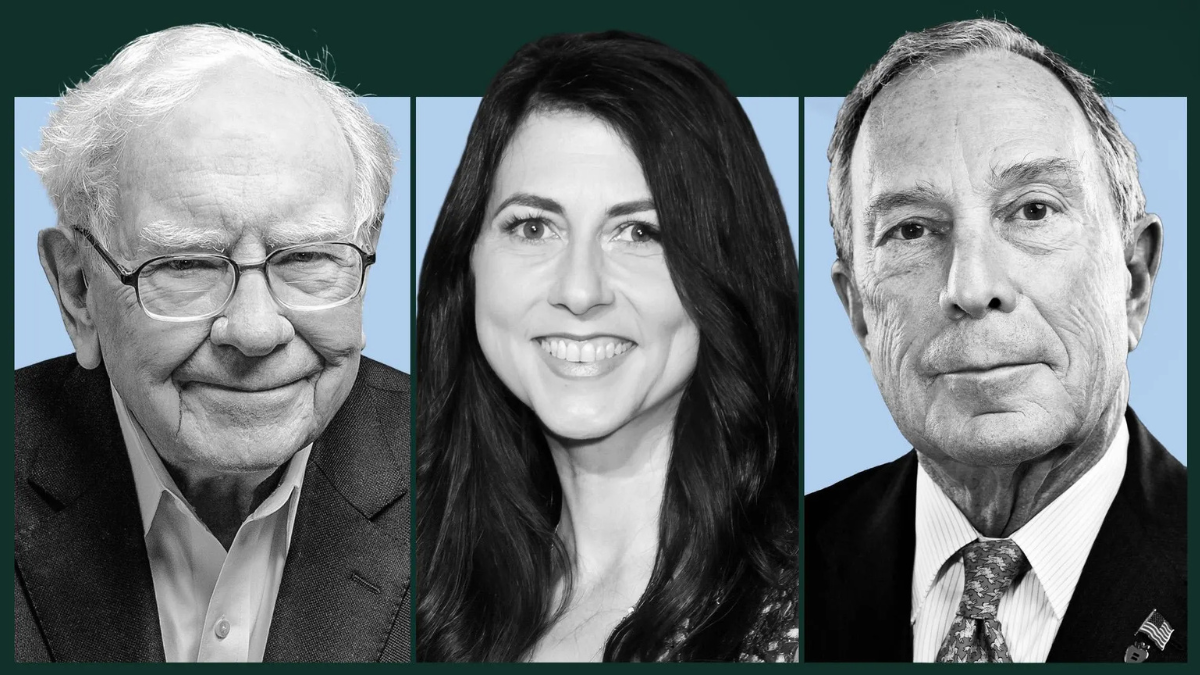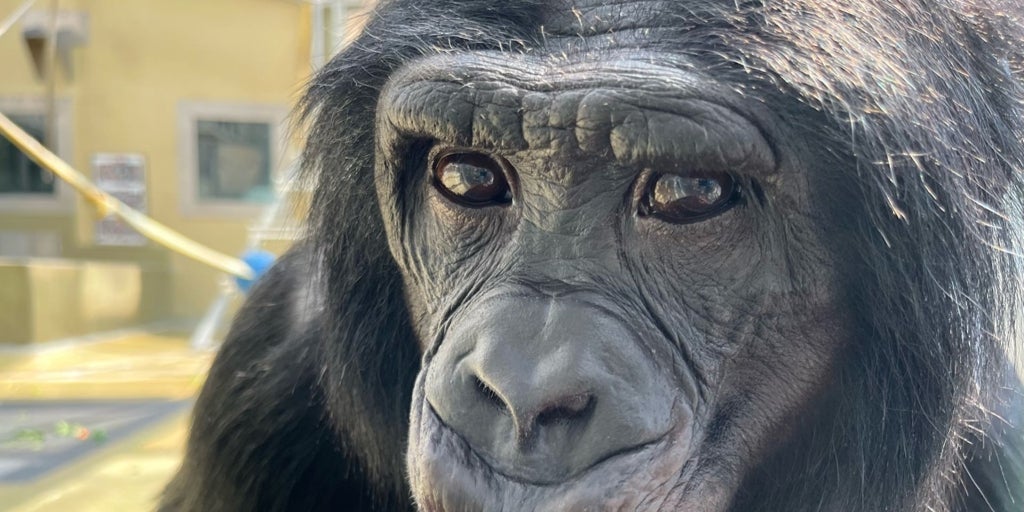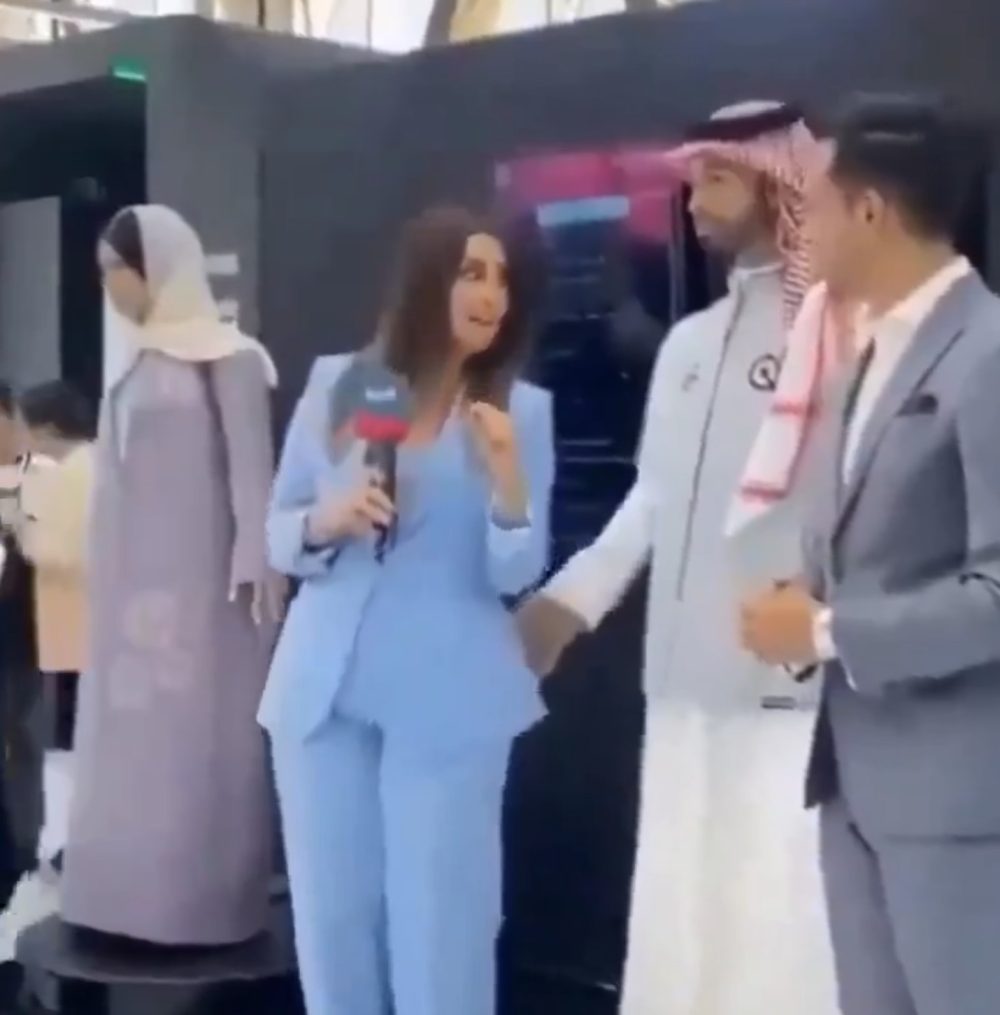Cómo ocultar una app en iOS para que no aparezca en el escritorio o cajón de aplicaciones de tu iPhone o iPad
Vamos a explicarte cómo ocultar aplicaciones en iOS, de forma que puedas hacer que una app no aparezca en tu iPhone o iPad. Esto hace que la app que tú elijas no aparezca ni en la pantalla de inicio ni en el cajón de aplicaciones, por lo que nadie sabrá que existe. Lo que vas a hacer es ocultarla en una carpeta dentro del cajón de aplicaciones. Este grupo de apps es diferente a los demás porque no se ven los iconos ni las apps que hay dentro, y para acceder tendrás que desbloquear el acceso con FaceID. Esto quiere decir que sólo tú podrás tener acceso a esas apps, y que una persona que no seas tú ni siquiera podrá ver lo que hay en esa carpeta. Lo mejor de todo es que esa carpeta aparecerá aunque no haya aplicaciones dentro, estará siempre en el cajón de apps, por lo que ni siquiera se podrá saber si tienes apps ocultas o si no las hay. Oculta aplicaciones en iOS Para ocultar una app en tu iPhone o iPad, lo que tienes que hacer es mantener el dedo pulsado sobre su icono. Da igual si lo haces en un escritorio o en el cajón de aplicaciones. Cuando lo hagas se mostrará una ventana de opciones, y en ella tienes que pulsar sobre Requerir Face ID. La posición de esta opción puede variar en el menú dependiendo de si lo abres en el escritorio o el cajón de apps, pero siempre lo tendrás ahí. Cuando elijas la opción de Requerir Face ID, te aparecerá una ventana con dos opciones. En esta ventana, elige la opción de Ocultar y requerir Face ID. La diferencia está en que si solo requieres Face ID, la app será visible pero estará bloqueada, mientras que con la segunda opción también ocultarás la app. En Xataka Privacidad en iOS 18: guía para configurar tu iPhone y qué opciones tienes para protegerla al máximo A partir de ahora, las apps que hayas ocultado aparecerán en la carpeta Ocultas dentro del cajón de aplicaciones. La carpeta aparece abajo del todo, y ni siquiera puedes ver los iconos de las apps que hay dentro si no la desbloqueas con Face ID. Foto de portada | Iván Linares En Xataka Basics | iOS 18: guía con 68 funciones y trucos para exprimir el sistema operativo móvil de Apple - La noticia Cómo ocultar una app en iOS para que no aparezca en el escritorio o cajón de aplicaciones de tu iPhone o iPad fue publicada originalmente en Xataka por Yúbal Fernández .


Vamos a explicarte cómo ocultar aplicaciones en iOS, de forma que puedas hacer que una app no aparezca en tu iPhone o iPad. Esto hace que la app que tú elijas no aparezca ni en la pantalla de inicio ni en el cajón de aplicaciones, por lo que nadie sabrá que existe.
Lo que vas a hacer es ocultarla en una carpeta dentro del cajón de aplicaciones. Este grupo de apps es diferente a los demás porque no se ven los iconos ni las apps que hay dentro, y para acceder tendrás que desbloquear el acceso con FaceID. Esto quiere decir que sólo tú podrás tener acceso a esas apps, y que una persona que no seas tú ni siquiera podrá ver lo que hay en esa carpeta.
Lo mejor de todo es que esa carpeta aparecerá aunque no haya aplicaciones dentro, estará siempre en el cajón de apps, por lo que ni siquiera se podrá saber si tienes apps ocultas o si no las hay.
Oculta aplicaciones en iOS

Para ocultar una app en tu iPhone o iPad, lo que tienes que hacer es mantener el dedo pulsado sobre su icono. Da igual si lo haces en un escritorio o en el cajón de aplicaciones.
Cuando lo hagas se mostrará una ventana de opciones, y en ella tienes que pulsar sobre Requerir Face ID. La posición de esta opción puede variar en el menú dependiendo de si lo abres en el escritorio o el cajón de apps, pero siempre lo tendrás ahí.

Cuando elijas la opción de Requerir Face ID, te aparecerá una ventana con dos opciones. En esta ventana, elige la opción de Ocultar y requerir Face ID. La diferencia está en que si solo requieres Face ID, la app será visible pero estará bloqueada, mientras que con la segunda opción también ocultarás la app.

A partir de ahora, las apps que hayas ocultado aparecerán en la carpeta Ocultas dentro del cajón de aplicaciones. La carpeta aparece abajo del todo, y ni siquiera puedes ver los iconos de las apps que hay dentro si no la desbloqueas con Face ID.
Foto de portada | Iván Linares
En Xataka Basics | iOS 18: guía con 68 funciones y trucos para exprimir el sistema operativo móvil de Apple
-
La noticia
Cómo ocultar una app en iOS para que no aparezca en el escritorio o cajón de aplicaciones de tu iPhone o iPad
fue publicada originalmente en
Xataka
por
Yúbal Fernández
.